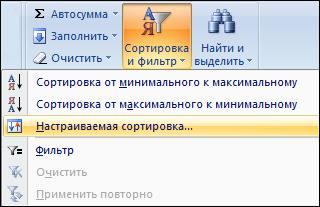|
|
Вставка изображений в документ MS Office WordВ задании контрольной работы предложено вставить любую картинку, объект WordArt и фигуру «Выноска». Для выполнения данного указания используется лента Вставка. Для того чтобы в документ Word поместить изображение из файла, находящегося вне приложения, следует воспользоваться командой Рисунок, расположенной в блоке инструментов Иллюстрации (рис. 15). В результате появится диалоговое окно Вставка рисунка, в котором следует указать местонахождение файла изображения. Рис. 15. Вставка изображения из файла Рис. 16. Вставка изображения из коллекции приложения Word Для того чтобы вставить в документ изображение, хранящееся в библиотеке приложения Word, следует воспользоваться командой Клип, также расположенной в блоке инструментов Иллюстрации. В результате произойдет загрузка изображений, рассортированных по различным тематикам (рис. 16). Команда WordArt (рис. 17) расположена в блоке инструментов Текстленты Вставка. Это специальный декоративный текст, который можно использовать для оформления различных документов Word. Рис. 17. Вставка объекта WordArt Команда WordArtсодержит раскрывающийся список со всевозможными стилями (рис. 18). Рис. 18.Стили объекта WordArt Выбор стиля приведет к появлению окна Изменение текста WordArt(рис. 19), в котором можно не только изменить текст объекта, но и указать тип, размер и начертание шрифта. Рис.19. Изменение текста WordArt После вставки объекта WordArt в документ и его выделения появится специальная лента Формат, предназначенная для редактирования и настройки объекта WordArt. Для вставки в документ обычных геометрических и прочих фигур, в том числе выноски, используется раскрывающийся список команды Фигуры (рис. 20), расположенной в блоке инструментов Иллюстрации. В результате после вставки фигуры и ее выделении активируется вкладка Формат, предназначенная для модификации объекта: добавить текст, задать стили фигур, настройка тени и объема и многое другое. Рис. 20. Вставка в документ фигур Задание № 3. MS Excel Создайте книгу в редакторе электронных таблиц Microsoft Excel, дайте название книги «Контрольная работа MS Excel». На рабочем листе создайте отчет по приведенной ниже форме. Заполните порядковыми номерами столбец «№» и расчетными данными ячейки столбца «Начислено, руб.». Для столбцов «Тариф на 1 кв. м., руб.», «Тариф на 1 жителя, руб.» и «Начислено, руб.» установите денежный формат ячеек. Отсортируйте данные в таблице по убыванию значений в столбце «Начислено, руб.» в диапазоне видов услуг. Постройте круговую диаграмму, отображающую в процентах долю вклада услуги каждого вида в общую сумму оплаты за текущий месяц.
Рекомендации по выполнению задания
MS Office Excel – это мощный программный продукт, предоставляющий пользователю огромные возможности обработки электронных таблиц. Работа с формулами С помощью Ехсеl можно быстро создать формулу простым выбором необходимых значений или аргументов с добавлением соответствующих операторов. Формула состоит из трех основных частей: знака равенства (=), совокупности значений или ссылок на ячейки, с которыми выполняются расчеты, и операторов. Запись всех формул начинается со знака равенства. Рассмотрим простейшую формулу, записанную в ячейку А1: =В1+С1 Эта формула берет значение из ячейки В1, складывает его со значением из ячейки С1 и результат сложения остается в ячейке А1, где записана формула. При обработке формулы операции выполняются слева направо в следующем порядке: 1. Все операции в круглых скобках. 2. Показательные операторы. 3. Умножение и деление. 4. Сложение и вычитание. Порядок выполнения операций определяет результат вычислений по соответствующей формуле. Чтобы исключить неоднозначность чтения формулы, в ней надо заключать в скобки все ссылки и операторы, которые должны рассчитываться первыми. Сортировка данных Для того чтобы осуществить сортировку данных по убыванию / возрастанию значений в диапазоне каких либо параметров, следует первоначально выделить желаемый диапазон данных, предназначенных для сортировки, и воспользоваться командами Сортировка и фильтр → Настраиваемая сортировка, расположенными в блоке инструментов Редактирование на ленте Главная (рис. 21).
Рис. 21. Настраиваемая сортировка данных В результате появится окно Сортировка (рис. 22), в котором следует указать все требования по сортировке данных. Рис. 22. Окно Сортировка Построение диаграмм Для создания диаграммы используется блок инструментов Диаграммы (рис. 23), расположенный на ленте Вставка. Рис. 23. Блок инструментов Диаграммы В задании контрольной работы предложено построить круговую диаграмму, отображающую в процентах долю вклада услуги каждого вида в общую сумму оплаты за текущий месяц. Для этого следует выделить полученные в результате расчетов значения, нажать кнопку Круговая, из раскрывшегося списка выбрать любой вариант оформления круговой диаграммы (рис. 24). Для отображения в процентах долей используется соответствующий Макет диаграмм(рис. 25), расположенный на ленте Конструктор. Рис. 24. Варианты круговой диаграммы
Рис. 25.Макеты диаграмм БИБлиографический список
Основная литература
1. Гуда, А. Н. Информатика. Общий курс [Текст] : учебник / А. Н. Гуда, М. А. Бутакова, Н. М. Нечитайло. – 3-е изд. – М. : Ростов-на-Дону : Наука-Спектр, 2009. – 400 с. 2. Симович, С. В. Общая информатика. Новое издание [Текст] : учебное пособие / С. В. Симович. – СПб. : Питер, 2008. – 640 с. 3. Трофимов, В. В. Информатика[Текст] : учебник / В. В. Трофимов. – М. : Юрайт, 2011. – 911 с. Дополнительная литература 4. Олифер, В. Г. Сетевые операционные системы [Текст] : учебник для вузов / В. Г. Олифер, Н. А. Олифер. – 2-е изд. – СПб. : Питер, 2008. – 669 с. 5. Степанов, А. Н. Архитектура вычислительных систем и компьютерных сетей [Текст] : учебник / А. Н. Степанов. – СПб. : Питер, 2009. – 509 с. 6. Угринович, Н. Д. Информатика и ИКТ. Базовый уровень [Текст] : учебник для 10 класса / Н. Д. Угринович. – 5-е изд. – М. : БИНОМ. Лаборатория знаний, 2009. – 212 с. 7. Угринович, Н. Д. Информатика и ИКТ. Базовый уровень [Текст] : учебник для 11 класса / Н. Д. Угринович. – 3-е изд. – М. : БИНОМ. Лаборатория знаний, 2009. – 187 с. 8. Хорев, П. Б. Методы и средства защиты информации в компьютерных системах [Текст] : учебное пособие / П. Б. Хорев. – 3-е изд. – М. : Академия, 2010. – 256 с.
Учебно-методическое издание КривошееваЕкатерина Александровна
ИНФОРМАТИКА
Методические указания и задания 
Не нашли, что искали? Воспользуйтесь поиском по сайту: ©2015 - 2025 stydopedia.ru Все материалы защищены законодательством РФ.
|